win7系统三层密码设置
来源:网络收集 点击: 时间:2024-05-19【导读】:
win7系统三层密码设置教程,我来教大家如何操作,以下是详细步骤。品牌型号:戴尔灵越14—5000系统版本:Windows7方法/步骤1/4分步阅读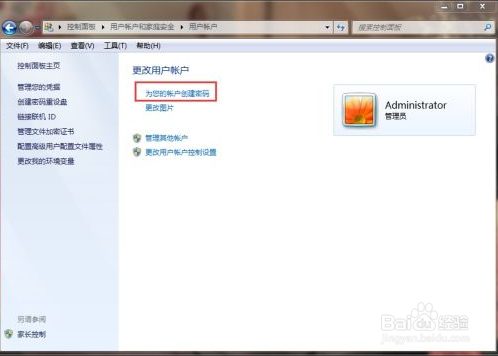 2/4
2/4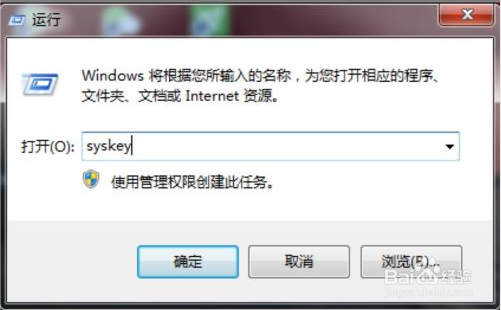 3/4
3/4 4/4
4/4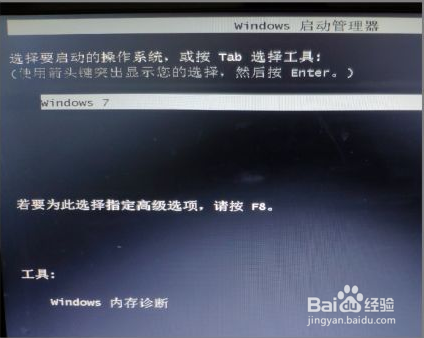
系统用户密码
点击电脑左下角的“开始”按钮,点击“控制面板”选项,点击“用户账户”选项,就可以创建系统用户密码,输入两遍密码才可以生效,点击“确定”按钮。
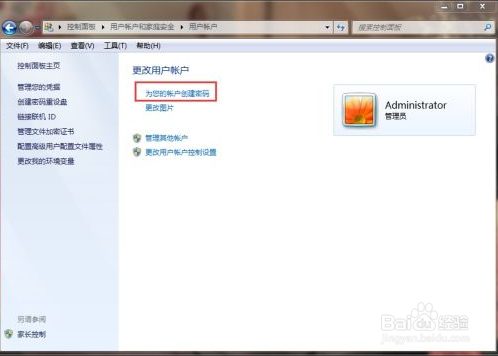 2/4
2/4系统启动密码
按快捷键“win+r”打开运行窗口,输入“Syskey”按回车键。
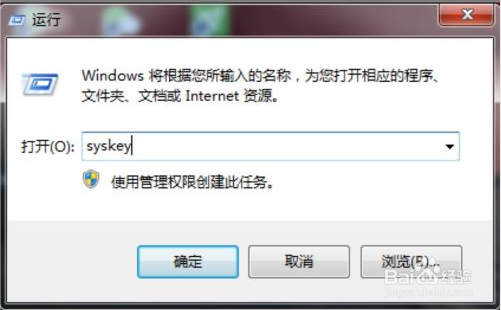 3/4
3/4设置密码
就会弹出“保证Windows账号数据库的安全”窗口,在窗口中点击“更新”按钮,就会弹出“启动密钥”窗口,选中“密码启动”选项并输入启动时的密码,点击“确定”按钮就可以了。
 4/4
4/4BIOS密码
在电脑开机时按Delete键进入BIOS设置,用方向键将光标移动到“AdvancedBIOSFeatures”选项点击回车键,找到“SecurityOption”选项并将其设置为“System”,按Esc键回到主界面。在主页面将光标移动到“SetSupervisorPassword”,在出现的窗口中输入密码并按回车键即可。
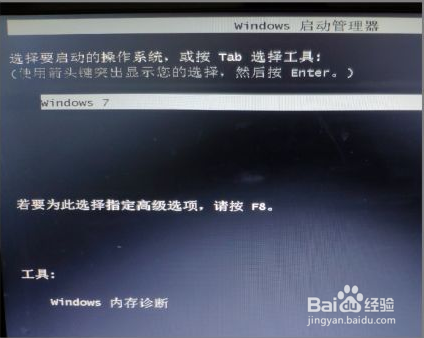
版权声明:
1、本文系转载,版权归原作者所有,旨在传递信息,不代表看本站的观点和立场。
2、本站仅提供信息发布平台,不承担相关法律责任。
3、若侵犯您的版权或隐私,请联系本站管理员删除。
4、文章链接:http://www.1haoku.cn/art_805471.html
上一篇:苹果拍照一直开灯如何设置
下一篇:微博在哪儿设置开启超话社区更新
 订阅
订阅